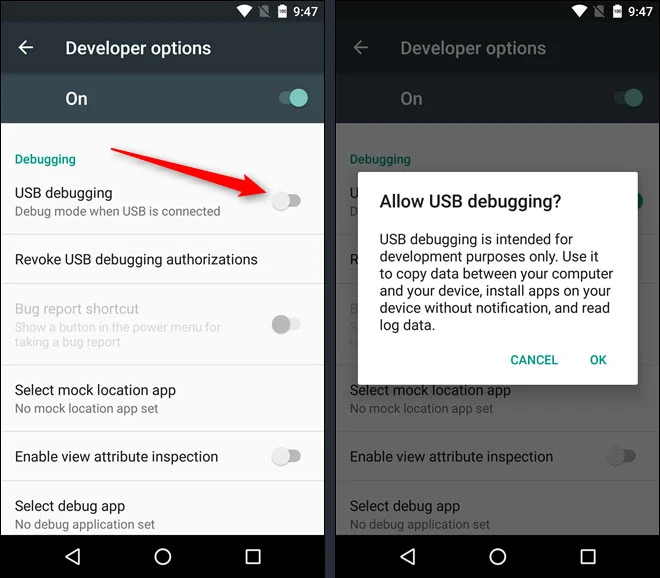مرة أخرى في Android 4.2 ، أخفى Google خيارات المطور. نظرا لأن معظم المستخدمين "العاديين" لا يحتاجون إلى الوصول إلى الميزة ، فهذا يؤدي إلى تقليل التشويش لإبقائه بعيدا عن الأنظار. إذا كنت بحاجة إلى تفعيل إعدادات المطور ، مثل تصحيح أخطاء USB ، يمكنك الوصول إلى قائمة "خيارات المطور" برحلة سريعة إلى قسم "حول الهاتف" من قائمة "الإعدادات".
كيفية الوصول إلى قائمة خيارات المطور
لتفعيل "خيارات المطور" ، افتح شاشة "الإعدادات" ، وقم بالتمرير لأسفل إلى أسفل ، ثم انقر فوق "حول الهاتف" أو حول الجهاز.
قم بالتمرير لأسفل إلى أسفل الشاشة "حول" وابحث عن رقم البنية أو Build Number.
اضغط على خانة Build Number سبع مرات لتفعيل خيارات المطور. انقر عدة مرات وسترى إشعارا مع العد التنازلي الذي يقول "أنت الآن على بعد X خطوات من كونك مطورا."
عندما تنتهي من ذلك ، سترى الرسالة "أنت الآن مطور!". ألف مبروك. لا تدع هذه القوة المكتشفة تتجه إلى رأسك.
انقر فوق الزر "الخلف" وسترى قائمة خيارات Developer أعلى قسم "حول الهاتف" في الإعدادات. تم تفعيل هذه القائمة الآن على هاتفك - لن تضطر إلى تكرار هذه العملية مرة أخرى (ما لم تقم بإعادة ضبط المصنع).
كيفية تفعيل تصحيح أخطاء USB Debugging
لتفعيل تصحيح أخطاء USB ، ستحتاج إلى الانتقال إلى قائمة "خيارات المطور" والتمرير لأسفل إلى قسم "تصحيح الأخطاء" وتبديل شريط التمرير "تصحيح أخطاء USB".
ذات مرة ، كان يعتقد أن تصحيح أخطاء USB يمثل خطرا على الأمان في حالة تركه طوال الوقت. لقد نفذت Google بعض الأشياء التي تجعل هذه المشكلة أقل من ذلك الآن ، لأنه يجب منح طلبات تصحيح الأخطاء على الهاتف - عند توصيل الهاتف بجهاز كمبيوتر غير مألوف ، سيطالبك بالسماح بتصحيح USB (كما هو موضح في لقطة الشاشة).
إذا كنت لا تزال ترغب في تعطيل تصحيح أخطاء USB وخيارات المطورين الأخرى عندما لا تحتاج إليها ، فقم بتحريك المفتاح في الجزء العلوي من الشاشة. سهل peasy.
خيارات المطور هي إعدادات طاقة للمطورين ، لكن هذا لا يعني أن المستخدمين غير المطورين لا يمكنهم الاستفادة منها أيضا. مطلوب تصحيح أخطاء USB لأشياء مثل adb ، والتي بدورها تستخدم لأجهزة الجذر. بمجرد أن يتم جذر هاتفك ، فإن الاحتمالات لا حصر لها.